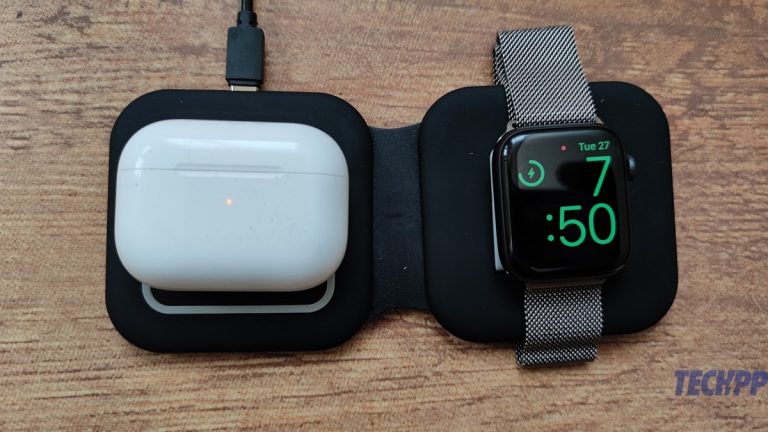Как узнать, включен ли чей-то iPhone в режиме «Не беспокоить»
Режим «Не беспокоить» был добавлен в iOS еще в 2012 году и с тех пор является популярной функцией. При активации на iPhone (или iPad, если уж на то пошло) он отключает все входящие уведомления, звонки и текстовые сообщения, чтобы вы не разбудились и не отвлеклись, когда вас нужно оставить в покое.
Это полезно для человека, использующего этот режим, но менее приятно, если вы тот, кто не может пройти. Если кто-то не отвечает на ваши звонки и текстовые сообщения (и вы в последнее время не делали и не говорили ничего необычно оскорбительного), вы, вероятно, задаетесь вопросом, есть ли какой-нибудь способ узнать, установлен ли на его iPhone режим «Не беспокоить». И если да, есть ли способ обойти режим «Не беспокоить» и все равно связаться с ними?
Ответ на оба этих вопроса – да. В этой статье мы покажем вам, как это сделать.
Программы для Windows, мобильные приложения, игры - ВСЁ БЕСПЛАТНО, в нашем закрытом телеграмм канале - Подписывайтесь:)
Что делает режим «Не беспокоить»?
Режим «Не беспокоить» позволяет вам не только отключить звук вашего iPhone. Это удобно, если вы в кино, на встрече, собираетесь идти спать или по какой-либо другой причине не хотите, чтобы вас беспокоили. Раньше это была индивидуальная настройка, но с появлением iOS 15 и режимов фокусировки она стала одной из таковых.
Вы можете включить его из Центра управления:
- Откройте Центр управления (проведите пальцем вниз от правого верхнего угла экрана на iPhone без кнопки «Домой» или проведите снизу вверх на телефоне с Touch ID).
- Коснитесь символа полумесяца с надписью «Фокус».
На iPhone 8 и старше вы увидите небольшой значок луны в меню вверху экрана рядом с индикатором заряда батареи. Если на вашем iPhone есть вырез, луна не появится из-за нехватки места, но будет видна в нижней части экрана блокировки.
Вы можете точно настроить поведение режима «Не беспокоить» в меню «Настройки» > «Фокус» > «Не беспокоить».
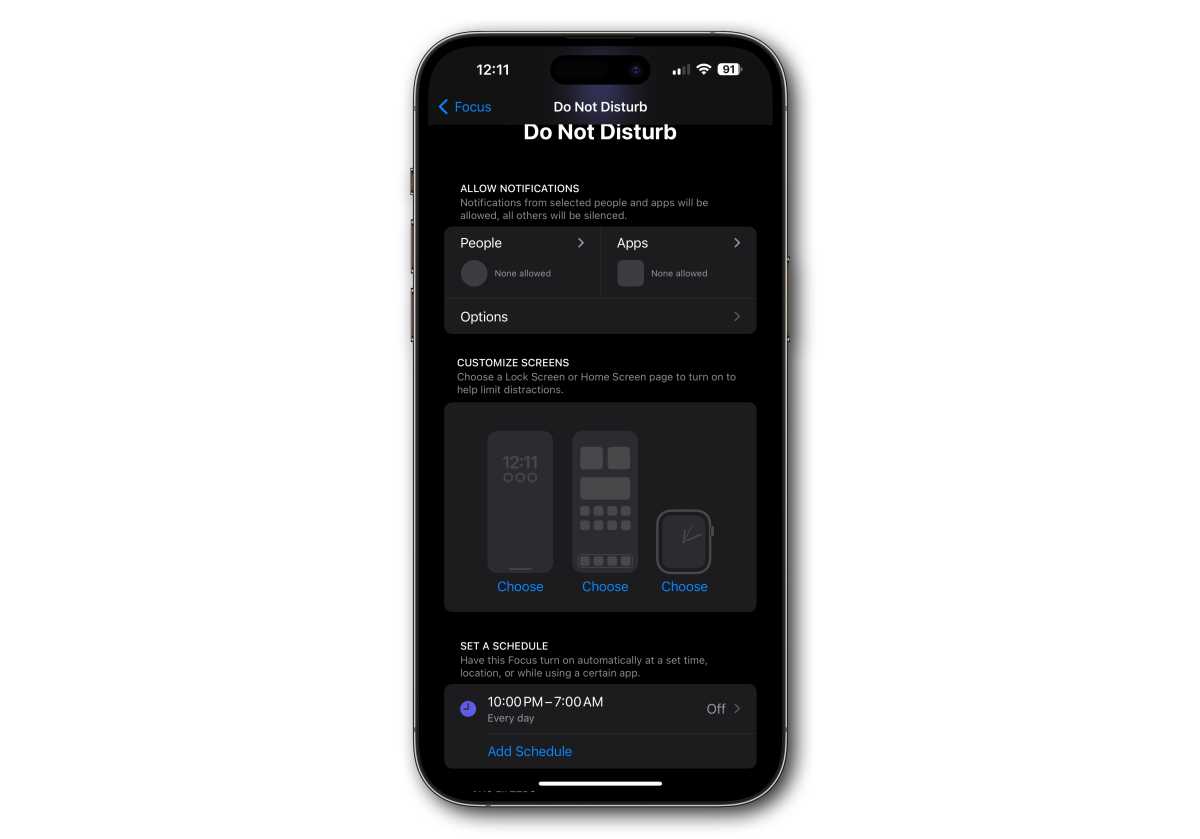
Литейный завод
Например, вы можете установить расписание, чтобы этот режим автоматически активировался перед сном, и добавить людей или приложения в исключения «Разрешить уведомления», чтобы они проходили, несмотря ни на что.
Существует также режим фокусировки «Вождение», аналогичный режиму «Не беспокоить», который по умолчанию автоматически включается, когда вы за рулем. В этом случае любой, кто напишет вам сообщение, получит автоматическое сообщение, информирующее его о ситуации.
Что произойдет, если вы позвоните или отправите кому-нибудь сообщение в режиме «Не беспокоить»?
Мы протестировали эту функцию, попросив коллегу включить режим «Не беспокоить», а затем позвонить ему и отправить текстовое сообщение.
Когда мы позвонили, мы услышали один звонок, а затем нас перевели на голосовую почту. (Но телефон нашего коллеги на самом деле не звонил, и они не получили никаких звуковых уведомлений или уведомлений на экране. Однако, когда они снова включили экран вручную, они увидели уведомление «Пропущенный вызов», а также текстовое оповещение о пропущенном вызове, специфичное для определенных операторов связи.)
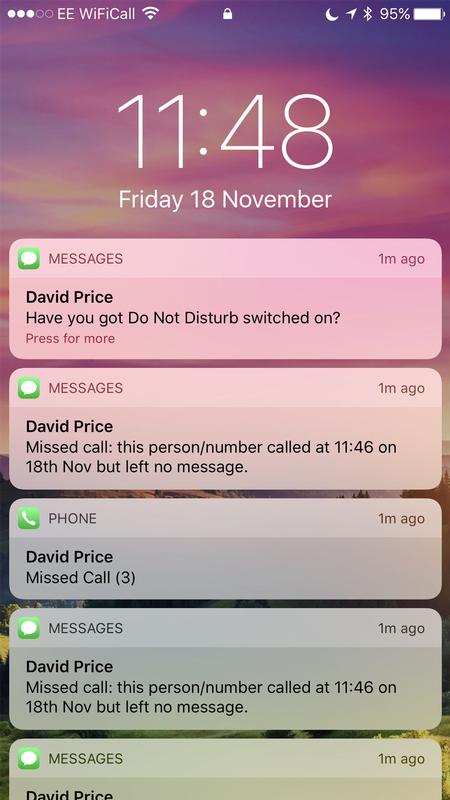
Когда мы отправили iMessage, сообщение было отправлено нормально. Текстовый пузырь стал синим, и появилось уведомление «Доставлено».
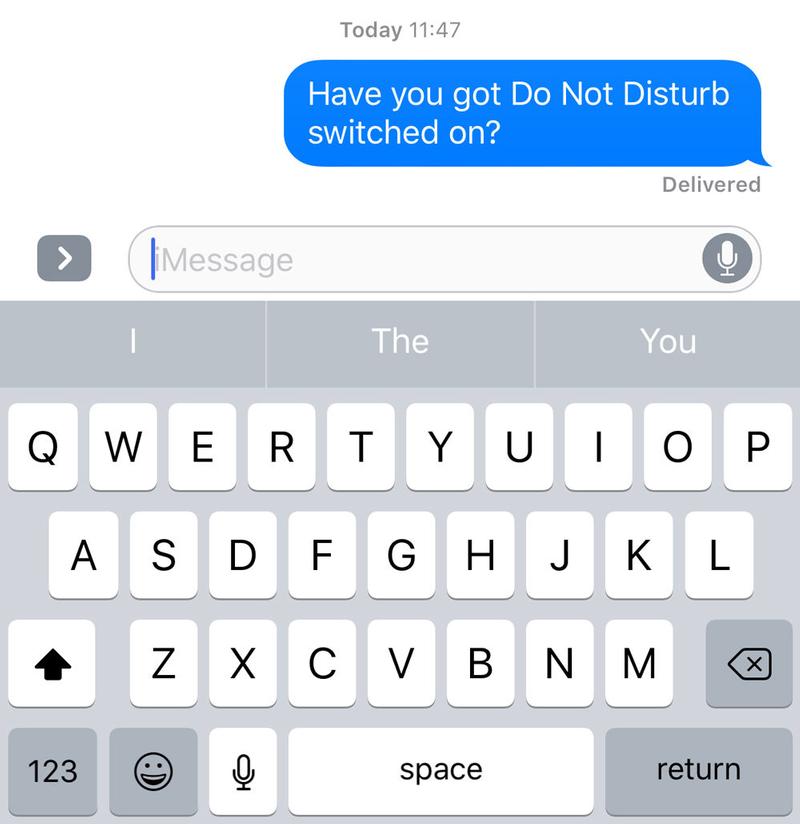
(Опять же, наш коллега не получил уведомления, но когда они включили экран, они увидели сообщение на экране блокировки.)
Вы можете пойти в Настройки > Фокус и включите параметр «Поделиться статусом фокуса» для режима «Не беспокоить». Затем в «Настройки» > «Сообщения» убедитесь, что в разделе «Разрешить доступ к сообщениям» включена опция «Фокус». Благодаря этим настройкам те, кто использует iMessage, увидят уведомление внизу ветки сообщений о том, что ваши уведомления отключены, и они могут не увидеть их сообщение сразу.
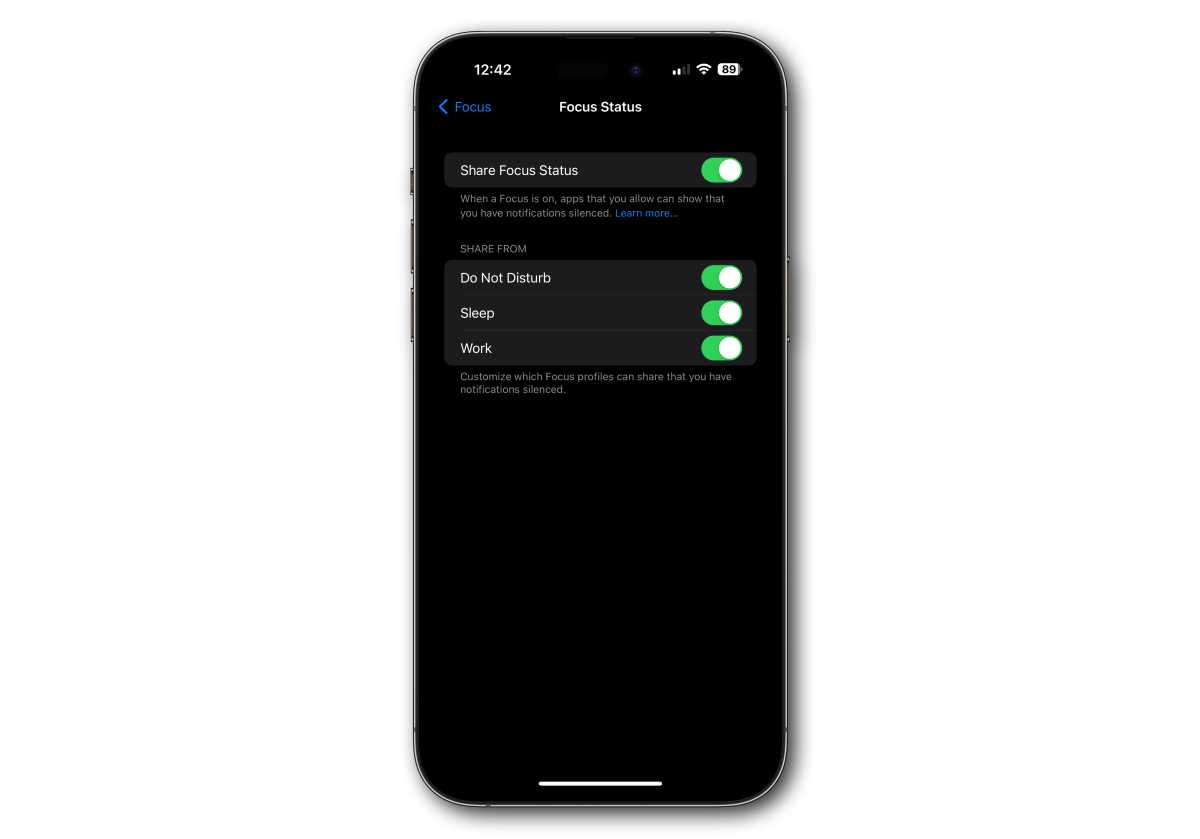
Литейный завод
Включили ли они функцию «Отключить звук неизвестных абонентов»?
Вполне возможно, что у человека, которому вы звоните, не включен режим «Не беспокоить» или аналогичный режим «Фокус». Это может быть такая функция, как «Отключение звука неизвестных абонентов».
Отключение звука неизвестных абонентов — это функция, представленная еще в iOS 13, которая отправляет вызов прямо на голосовую почту, если определяет, что они являются «неизвестными абонентами», то есть этого номера нет в их контактах, сообщениях, недавних вызовах или почте.
Имея это в виду, подумайте, может ли человек, которому вы звоните, не иметь ваших контактных данных. Возможно, у вас новый телефон и ваш новый номер не знают?
Чтобы включить функцию «Без звука для неизвестных абонентов», перейдите в раздел Настройки > Телефонпрокрутите вниз и убедитесь, что Отключить звук неизвестных абонентов включен.
Они меня блокируют?
Симптомы режима «Не беспокоить» и полной блокировки довольно схожи, но решения разные. Подробную информацию вы можете узнать в следующих статьях: Как узнать, заблокировал ли вас кто-то и Как позвонить тому, кто вас заблокировал.
Как узнать, использую ли я режим «Не беспокоить»?
Очевидно, вы увидите уведомление в нижней части экрана блокировки, а кнопка «Фокус» в Центре управления будет явно включена.
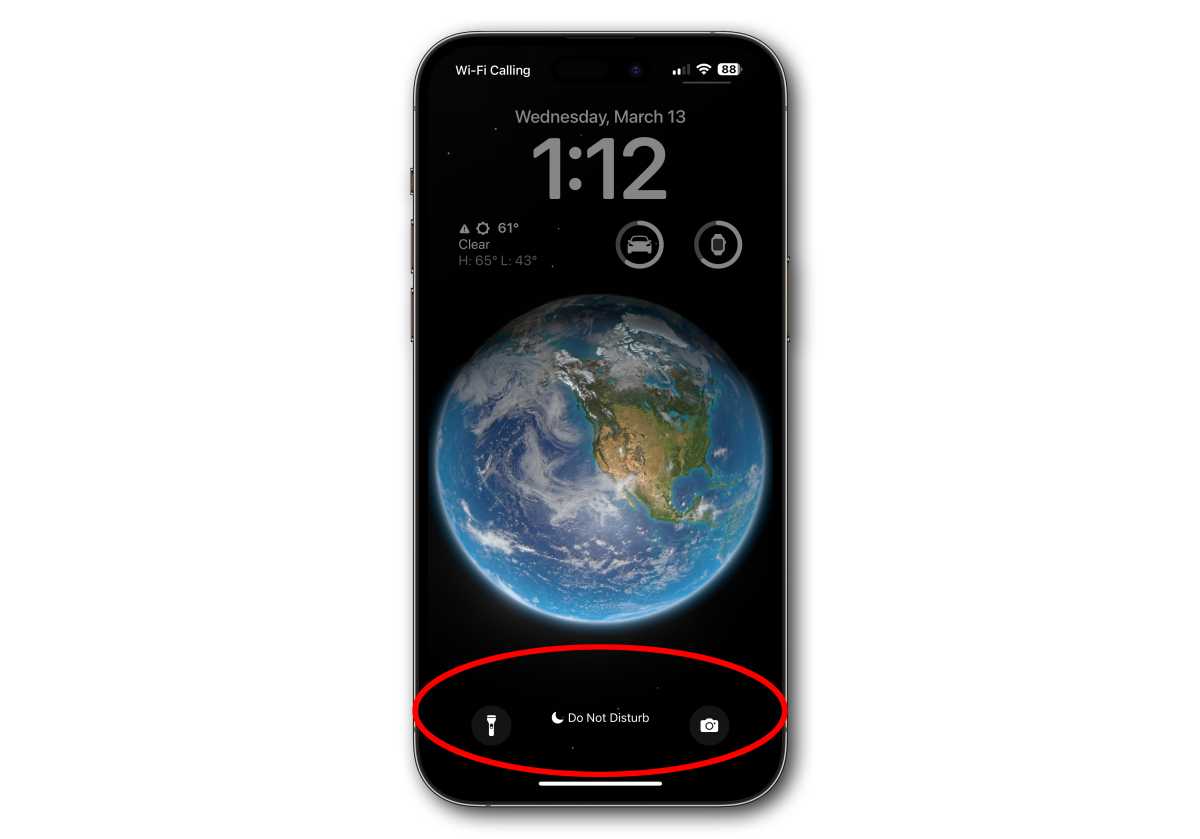
Литейный завод
Как позвонить кому-нибудь с помощью режима «Не беспокоить»
Полезно знать, что в режиме «Не беспокоить» намеренно встроены некоторые (необязательные) лазейки, чтобы люди могли разрешать звонки в чрезвычайных ситуациях. По сути, есть три лазейки, которыми вы можете воспользоваться… ну, мы имеем в виду, использовать их ответственно.
Чтобы изучить эти настройки самостоятельно, откройте Настройки приложение, выберите Фокусзатем Просьба не беспокоить.
Повторные звонки
По умолчанию режим «Не беспокоить» настроен на разрешение вызовов, если тот же номер позвонит снова в течение трех минут — идея состоит в том, чтобы игнорировать большинство вызовов, но пропускать срочные.
Другими словами, ваш первый шаг, если вы подозреваете, что ваш друг использует режим «Не беспокоить», — это немедленно позвонить еще раз. Если у них активирована эта функция по умолчанию, вы преодолеете барьер «Не беспокоить».
Вы найдете эту настройку, выбрав Люди в настройках режима «Не беспокоить фокус». Есть переключатель «Разрешить повторные вызовы».
Звонок с другого телефона
Вы также можете настроить режим «Не беспокоить», указав ему пропускать одних людей, но не других. В Настройки > Фокус > Просьба не беспокоить, выберите «Люди» и добавьте контакты, от которых вы хотите разрешить звонки или текстовые сообщения. (Вы также можете инвертировать это, изменив режим фокусировки, чтобы позволить всем кроме тех, кого вы идентифицируете.)
Ваш друг с меньшей вероятностью будет использовать эту функцию, поскольку по умолчанию она отключена; если да, то если вы не входите в группу избранных, вы мало что можете с этим поделать.
Однако, если вы являетесь близким другом контакта, но звонили с нового или взятого напрокат телефона, возможно, стоит позвонить еще раз со своего обычного номера, если это возможно.
Позвоните в другое время
Наконец, режим «Не беспокоить» может быть запланирован (и часто включается) в определенное время суток — чаще всего ночью. Чтобы настроить это самостоятельно, выберите Настройки > Фокус > Просьба не беспокоить а затем прокрутите вниз до раздела «Установить расписание». Вы можете нажать Добавить расписание чтобы установить дни и время, когда вы хотите включить режим фокусировки, и даже использовать несколько расписаний одновременно.
Если ваш контакт использует режим «Не беспокоить» по расписанию, вы сможете дозвониться, если позвоните еще раз в другое время. Это особенно вероятно, если вы звоните в обычно антиобщественное время, если вы знаете, что ваш друг выполняет важную работу, на важном общественном мероприятии или по другим причинам может отклонять звонки.
Позвоните еще раз утром или после окончания мероприятия. Все еще не можете пройти? Возможно, вас заблокировали.
Программы для Windows, мобильные приложения, игры - ВСЁ БЕСПЛАТНО, в нашем закрытом телеграмм канале - Подписывайтесь:)